Inhaltsverzeichnis
Wenn Sie mit sensiblen Dokumenten und Informationen arbeiten, wissen Sie, wie wichtig Sicherheit ist. Viele Unternehmen und Behörden haben strenge Regeln für den Schutz, die Aufbewahrung und die Entsorgung von Hochsicherheitsdokumenten. Diese Richtlinien sind entscheidend, wenn es um den Umgang mit sensiblen Unterlagen geht.
Es kommt vor, dass wir Kunden, Klienten oder der Öffentlichkeit Dateien mit sensiblen Informationen zur Verfügung stellen müssen. Dabei kann es vorkommen, dass wir die Einsicht in bestimmte Teile einschränken müssen. Dazu können vertrauliche, geschützte oder persönlich identifizierbare Informationen (PII) gehören. Was nun? Wir müssen Schwärzen oder Schwärzen von Daten innerhalb des Dokuments .
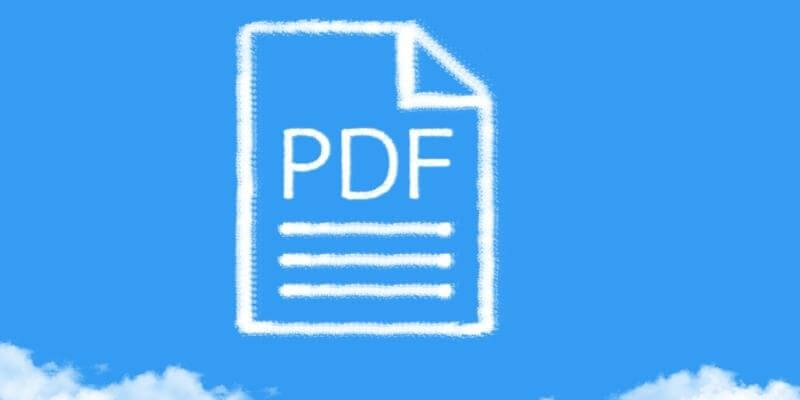
PDF-Dateien sind die gängigste Methode, um unveränderbare Dokumente über das Internet zu übertragen. Sie sind weithin kompatibel und können auf den meisten Computersystemen angezeigt werden. Sie sind einfach zu erstellen und zu versenden. Vor allem aber sind sie schwer zu verändern. Kurz gesagt, Sie können sich einigermaßen sicher sein, dass niemand Ihr Original versehentlich oder absichtlich verändern kann.
Gibt es Möglichkeiten, sensible Informationen in einer PDF-Datei zu schwärzen? Auf jeden Fall. Hier sind die gängigsten Methoden, um dies zu erreichen.
Methoden zum Schwärzen von Text in einer PDF-Datei
Es gibt mehrere Möglichkeiten, Text in einer PDF-Datei zu schwärzen. Sie müssen jedoch sicherstellen, dass die Informationen, die Sie schützen wollen, auch wirklich geschützt sind. Testen Sie die von Ihnen vorgenommenen Markierungen, nachdem Sie sie abgeschlossen haben.
Wie? Öffnen Sie einfach die Datei und führen Sie eine kurze Textsuche mit den Stichwörtern durch, die Sie unkenntlich machen wollen. Wenn die Suche nichts ergibt, wissen Sie, dass Sie sicher sind. Denken Sie daran: Prüfen Sie, was Sie erwarten.
Die Adobe Acrobat Pro-Methode
Wenn Sie Adobe Acrobat Pro besitzen, ist das Schwärzen von Text ganz einfach. Acrobat Pro enthält Schwärzungswerkzeuge, die Sie nur noch einsetzen müssen. Gehen Sie wie folgt vor:
Schritt 1: Erstellen Sie eine Kopie des Originals
Das ist sehr wichtig, denn Sie wollen keine Änderungen vornehmen und dann Ihre Originaldatei verlieren. Für die Kopie können Sie den Originaldateinamen verwenden und "-redacted" an den neuen Dateinamen anhängen. Jetzt können Sie Änderungen vornehmen und haben immer noch Ihr Original, auf das Sie zurückgreifen können, wenn Sie Fehler machen.
Schritt 2: Öffnen Sie die Datei in Adobe Acrobat Pro und öffnen Sie das Werkzeug Redact
Klicken Sie auf die Registerkarte/Menü "Werkzeuge". Sobald sich das Menü öffnet, wählen Sie das Werkzeug "Redact" aus. Wenn Sie es nicht sofort auf Ihrem Bildschirm sehen, klicken Sie auf die Schaltfläche "Mehr anzeigen". Danach sollten Sie es in der Liste der Werkzeuge sehen.
Schritt 3: Wählen Sie den Text für die Schwärzung aus
Klicken Sie in der Symbolleiste für die Schwärzung direkt über dem Dokument auf "Für Schwärzung markieren". Sie werden in einem Popup-Fenster dazu aufgefordert. Wählen Sie "Ok". Markieren Sie den Text, den Sie schwärzen möchten, indem Sie entweder doppelklicken oder den Mauszeiger über den Text ziehen.
Schritt 4: Klicken Sie auf "Übernehmen".
Klicken Sie in der Symbolleiste für die Schwärzung auf "Übernehmen" und bestätigen Sie mit "Ok".
Schritt 5: Versteckte Informationen entfernen
Sie werden gefragt, ob Sie verborgene Informationen aus Ihrer PDF-Datei entfernen möchten. Wenn Sie "Ja" wählen, werden Metadaten entfernt, die Statistiken über das Dokument enthalten. Zu diesen Metadaten gehören z. B. wer das Dokument erstellt hat, wann es erstellt wurde und die Änderungshistorie. Dies ist bei einer geschwärzten Kopie immer sinnvoll.
Schritt 6: Testen Sie die Schwärzung
Testen Sie die Schwärzung, indem Sie nach Wörtern, Phrasen oder Namen suchen, die Sie geschwärzt haben. Wenn die Suche erfolgreich war, sollte sie 0 Ergebnisse liefern. So können Sie auch sicherstellen, dass Sie keine Elemente übersehen haben, die Sie verbergen wollten.
Mit dem Schwärzungswerkzeug in Adobe Acrobat Pro können Sie jedes einzelne Wort, jeden Satz oder Namen entfernen. Das Werkzeug kann auch denselben Abschnitt auf einer Seite im gesamten Dokument schwärzen. Dies eignet sich gut für Kopf- oder Fußzeilentext.
Alternative Methoden
Die oben beschriebene Methode funktioniert sehr gut und ist sehr einfach. Der einzige Nachteil ist, dass Sie Adobe Acrobat Pro besitzen müssen. Für dieses Tool müssen Sie ein kostenpflichtiges Monatsabonnement abschließen. Wenn Sie dies für Ihre Arbeit tun und Ihr Unternehmen dafür bezahlt, ist das vielleicht kein Problem.
Wenn Sie dieses Werkzeug nicht zur Verfügung haben, gibt es andere Möglichkeiten, Text in einer PDF-Datei zu schwärzen.
Die Screen-Capture-Methode
Hier ist die einfachste Möglichkeit, PDF-Text mit Hilfe der Bildschirmaufnahme zu redigieren.
- Öffnen Sie Ihre PDF-Datei mit dem Adobe-Viewer Ihrer Wahl.
- Stellen Sie den Zoomfaktor so ein, dass die gesamte Seite auf den Bildschirm passt.
- Machen Sie von jeder Seite eine Bildschirmaufnahme und speichern Sie sie als Bilddatei. Sie können dies mit SnagIt oder dem Snipping Tool von Windows tun.
- Öffnen Sie die Bilddateien in einem Bildbearbeitungsprogramm Ihrer Wahl.
- Verwenden Sie Ihre Bildbearbeitungssoftware, um Text zu schwärzen, der geschwärzt werden muss - radieren Sie Bereiche aus oder verwenden Sie einen Pinsel. Sie können auch ein schwarzes Rechteck mit einer schwarzen Füllung verwenden, um Wörter zu umreißen und sie zu verdecken. Achten Sie nur darauf, dass Sie den Text entfernen oder vollständig verdecken.
- Testen Sie die Schwärzungen, um sicherzustellen, dass die Wörter wirklich nicht lesbar sind. Zoomen Sie an die Schwärzung heran und vergewissern Sie sich, dass Sie sie nicht lesen können. Wenn Sie ein Füllwerkzeug verwenden und die Farbe leicht vom Text abweicht, können Sie die Wörter in manchen Fällen noch lesen, wenn Sie heranzoomen.
- Speichern Sie die Datei für den Fall, dass Sie weitere Änderungen vornehmen müssen.
- Wenn Ihr Bildbearbeitungsprogramm die Möglichkeit bietet, die Datei als PDF zu speichern, dann tun Sie das.
- Wenn Ihr Bildbearbeitungsprogramm das Speichern von PDF-Dateien nicht zulässt, wählen Sie das gesamte Bild aus und kopieren Sie es.
- Öffnen Sie einen Texteditor wie Microsoft Word oder Google Docs und fügen Sie das Bild in den Texteditor ein. Möglicherweise müssen Sie die Größe des Bildes im Texteditor anpassen, damit es auf die Seite passt oder sie ausfüllt.
- Wenn Sie mehrere Seiten haben, wiederholen Sie den Vorgang für jede Seite und fügen jedes neue Bild als neue Seite in den Texteditor ein.
- Sobald Sie alle Seiten in Ihrem Texteditor haben, speichern Sie das Dokument im PDF-Format. Sowohl MS Word als auch Google Docs können dies.
- Sie haben nun eine geschwärzte Version Ihrer PDF-Datei.
Diese Methode kann einige Zeit in Anspruch nehmen. Wenn Sie viele Seiten haben, wird es sehr mühsam. Wenn Sie nur eine Seite oder einige wenige Seiten haben, ist es eine bequeme Lösung. Vergewissern Sie sich nur, dass der Text nicht lesbar ist, wenn Sie ihn vergrößern.
Die Methode Drucken, Markieren und Scannen
Diese Methode ist etwas schneller und einfacher, wenn Sie ein großes Dokument mit vielen Seiten haben.
- Öffnen Sie die PDF-Datei in einem PDF-Viewer Ihrer Wahl.
- Drucken Sie das PDF aus.
- Verwenden Sie einen hochwertigen schwarzen Marker, um alles zu schwärzen, was geschwärzt werden soll.
- Scannen Sie das Dokument mit einem Scanner ein. Wenn Sie keinen Scanner haben, fotografieren Sie die Seiten mit Ihrem Handy oder einer Digitalkamera.
- Öffnen Sie alle Bilder, markieren Sie sie, kopieren Sie sie und fügen Sie sie in einen Texteditor wie MS Word oder Google Docs ein.
- Sobald Sie alle Bilder in den Editor eingefügt haben, speichern Sie die Datei als PDF.
- Vergewissern Sie sich, dass der geschwärzte Text nicht lesbar ist, indem Sie ihn heranzoomen und sicherstellen, dass Sie kein Wort sehen oder lesen können.
Auch diese Methode kann eine Weile dauern, ist aber viel einfacher, wenn Sie mehrere Seiten zu bearbeiten haben.
Letzte Worte
In diesem Artikel zeigen wir Ihnen drei Methoden zum Schwärzen von Text in einer PDF-Datei. Die erste erfordert eine kostenpflichtige Version von Adobe Acrobat. Sie ist am einfachsten, aber auch kostenpflichtig. Wenn Sie regelmäßig PDFs schwärzen, kann sich die Investition lohnen. Mit Acrobat Pro ist der Vorgang schnell und problemlos.
Wenn Sie Acrobat Pro nicht kaufen möchten, können Sie auch die beiden anderen Methoden verwenden. Stellen Sie jedoch sicher, dass Sie genügend Zeit einplanen, da beide Methoden sehr viel aufwändiger sind. Wenn Sie eine dieser drei Methoden verwenden, sollten Sie immer überprüfen, ob die Informationen vollständig geschwärzt wurden, bevor Sie die Dokumente versenden.
Wir hoffen, dass dieser Artikel Ihnen helfen kann, die vertraulichen Daten in Ihren PDF-Dokumenten zu schützen. Wie immer, lassen Sie uns bitte wissen, wenn Sie Fragen oder Kommentare haben.

